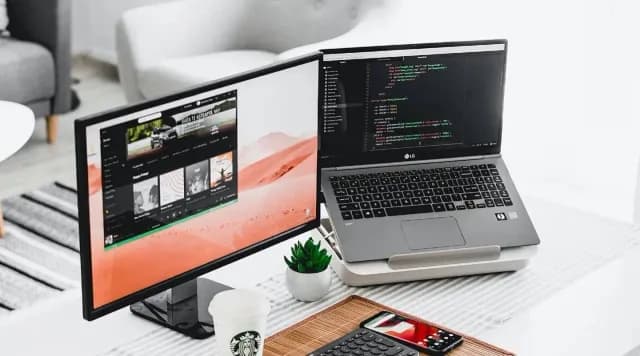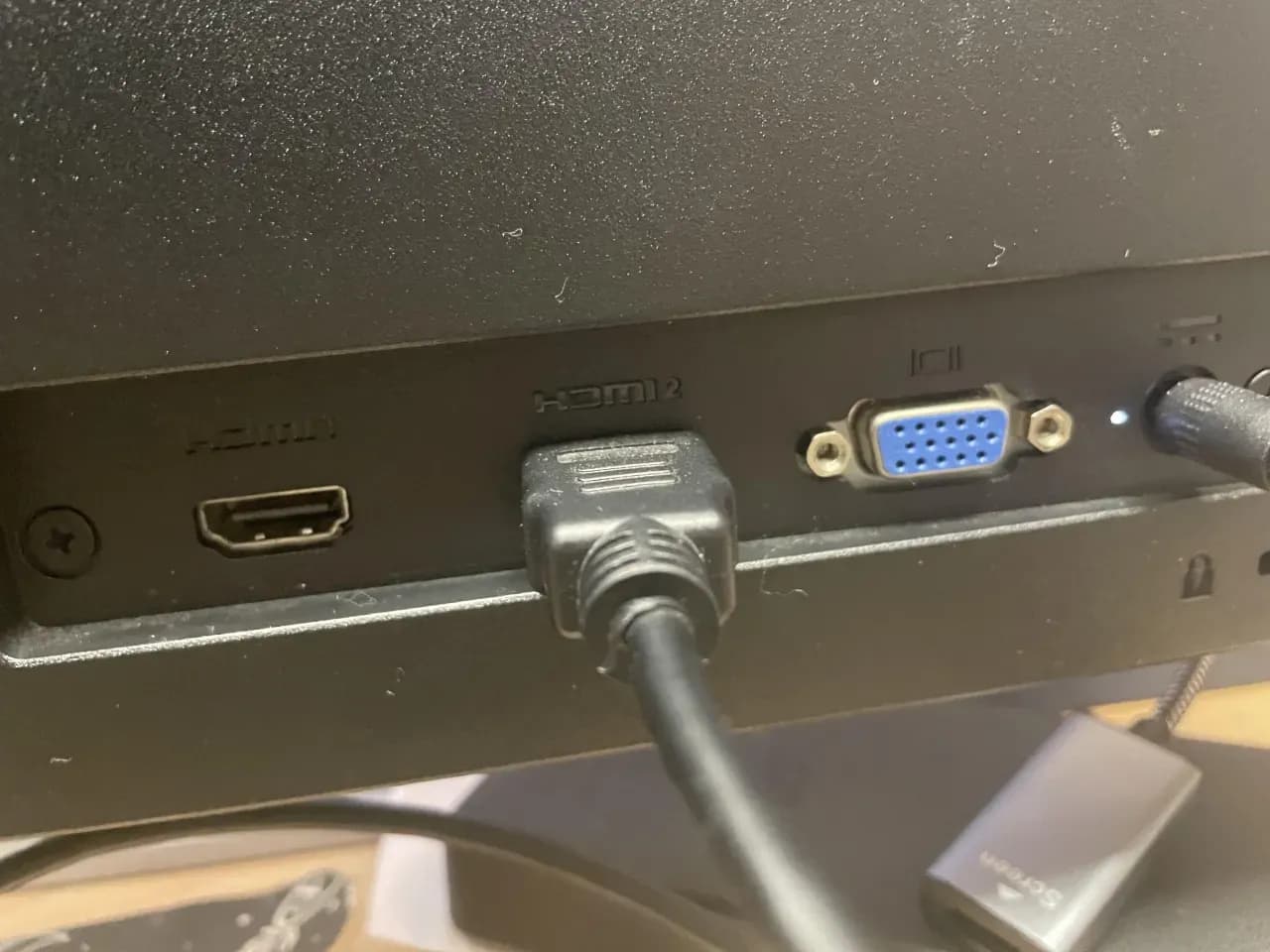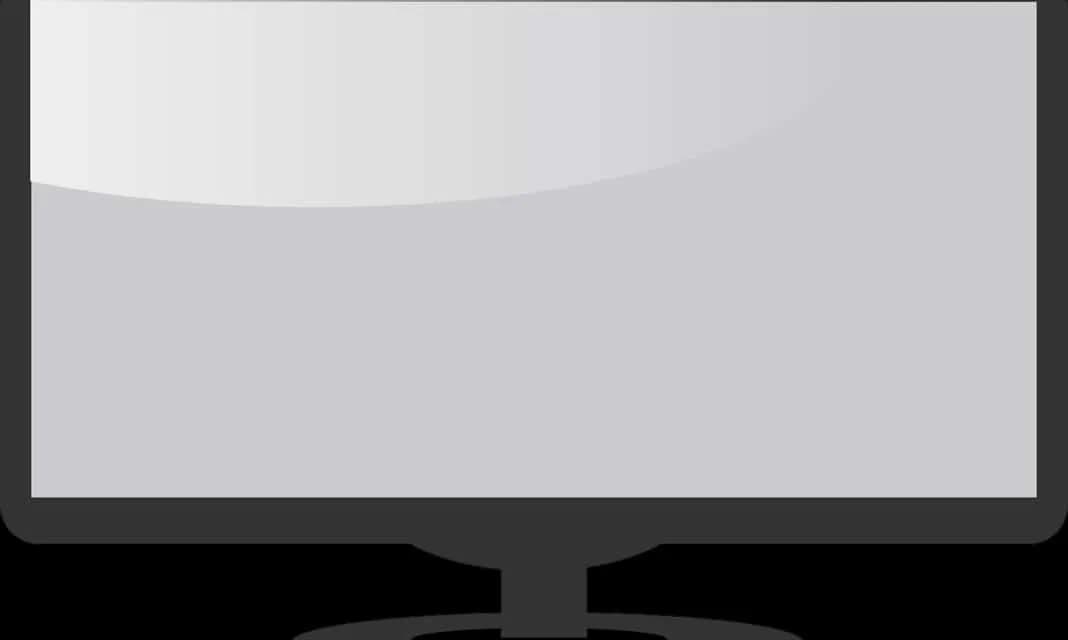Rozciągnięcie ekranu na cały monitor może znacząco poprawić komfort korzystania z komputera, szczególnie podczas oglądania filmów czy grania w gry. Aby to osiągnąć, kluczowe jest ustawienie natywnej rozdzielczości monitora, co zapewni najlepszą jakość obrazu i prawidłowe wypełnienie ekranu. W przypadku, gdy po bokach ekranu pojawiają się czarne paski, oznacza to, że obraz nie jest odpowiednio rozciągnięty. W takim wypadku warto skorzystać z opcji skalowania dostępnych w ustawieniach systemowych Windows oraz w panelu sterowania karty graficznej.
W artykule przedstawimy krok po kroku, jak skonfigurować ustawienia wyświetlania, aby uniknąć problemów z obrazem. Omówimy również, jak wybrać odpowiednie kable, które mogą wpłynąć na jakość obrazu oraz jakie problemy mogą wystąpić przy rozciąganiu obrazu i jak je rozwiązać. Dzięki tym wskazówkom, każdy użytkownik będzie mógł cieszyć się pełnym ekranem bez zbędnych zniekształceń.Kluczowe wnioski:
- Ustawienie natywnej rozdzielczości monitora jest kluczowe dla uzyskania najlepszej jakości obrazu.
- W przypadku czarnych pasków na ekranie, warto skorzystać z opcji skalowania w systemie Windows.
- Konfiguracja ustawień karty graficznej, takich jak NVIDIA czy AMD Radeon, jest istotna dla pełnego wypełnienia ekranu.
- Wybór odpowiednich kabli, takich jak HDMI lub DisplayPort, może poprawić jakość obrazu.
- Typowe problemy związane z rozciąganiem obrazu, takie jak zniekształcenia, można łatwo rozwiązać poprzez odpowiednie ustawienia.
Jak ustawić natywną rozdzielczość, aby wypełnić ekran monitora
Aby rozciągnąć ekran na cały monitor, kluczowe jest ustawienie odpowiedniej natywnej rozdzielczości. Natywna rozdzielczość to optymalna rozdzielczość, przy której monitor wyświetla obraz w najlepszej jakości. Ustawienie tej rozdzielczości zapewnia, że obraz będzie ostry i wyraźny, a wszystkie elementy na ekranie będą prawidłowo wyświetlane.
Warto pamiętać, że każdy monitor ma swoją unikalną natywną rozdzielczość, która jest zazwyczaj oznaczona jako "zalecana" w ustawieniach systemowych. Ustawienie natywnej rozdzielczości jest pierwszym krokiem do uniknięcia problemów, takich jak czarne paski po bokach ekranu. Dzięki temu użytkownicy mogą cieszyć się pełnym wykorzystaniem ekranu, co jest szczególnie ważne podczas oglądania filmów czy grania w gry.
Ustalanie natywnej rozdzielczości dla najlepszej jakości obrazu
Aby ustalić natywną rozdzielczość, należy najpierw otworzyć ustawienia wyświetlania w systemie Windows. Kliknij prawym przyciskiem myszy na pulpicie i wybierz opcję "Ustawienia wyświetlania". W tym miejscu znajdziesz rozwijane menu, w którym można wybrać rozdzielczość. Wybierz zalecaną rozdzielczość, aby uzyskać najlepszą jakość obrazu.
Monitor może mieć różne natywne rozdzielczości w zależności od jego modelu. Na przykład, monitory Full HD mają natywną rozdzielczość 1920x1080, podczas gdy monitory 4K mają rozdzielczość 3840x2160. Upewnij się, że wybrana rozdzielczość jest zgodna z możliwościami twojego monitora, aby uniknąć problemów z wyświetlaniem.
Jak dostosować ustawienia wyświetlania w systemie Windows
Aby odpowiednio rozciągnąć ekran na cały monitor, należy najpierw dostosować ustawienia wyświetlania w systemie Windows. Można to zrobić, klikając prawym przyciskiem myszy na pulpicie i wybierając opcję "Ustawienia wyświetlania". W tym miejscu użytkownicy mogą zmieniać różne parametry, takie jak rozdzielczość ekranu czy orientacja. Upewnij się, że wybrana rozdzielczość jest zgodna z natywną rozdzielczością monitora, aby uzyskać najlepszą jakość obrazu.
W ustawieniach wyświetlania można także znaleźć inne opcje, takie jak zmiana skali tekstu i elementów, co może być przydatne dla osób z problemami ze wzrokiem. Dostosowanie tych ustawień jest kluczowe dla zapewnienia komfortu podczas korzystania z komputera, a także dla uniknięcia problemów z wyświetlaniem, takich jak czarne paski po bokach ekranu.
Krok po kroku: zmiana rozdzielczości w ustawieniach Windows
Aby zmienić rozdzielczość ekranu, należy najpierw otworzyć "Ustawienia wyświetlania". Po kliknięciu prawym przyciskiem myszy na pulpicie, wybierz "Ustawienia wyświetlania", a następnie przewiń w dół do sekcji "Rozdzielczość". W rozwijanym menu znajdziesz różne dostępne rozdzielczości. Wybierz tę, która jest oznaczona jako "zalecana", aby zapewnić najlepszą jakość obrazu.
Po dokonaniu wyboru kliknij "Zastosuj", aby wprowadzić zmiany. System Windows może poprosić o potwierdzenie nowej rozdzielczości; jeśli obraz wygląda dobrze, wybierz "Tak". W przeciwnym razie, wybierz "Nie", aby wrócić do poprzednich ustawień. Pamiętaj, że zmiana rozdzielczości może wpływać na układ elementów na ekranie, dlatego warto eksperymentować z różnymi ustawieniami, aby znaleźć to, które najlepiej odpowiada Twoim potrzebom.
- 1920x1080 - standardowa rozdzielczość dla monitorów Full HD.
- 2560x1440 - rozdzielczość dla monitorów QHD, oferująca lepszą jakość obrazu.
- 3840x2160 - natywna rozdzielczość dla monitorów 4K, zapewniająca najwyższą jakość wyświetlania.
Jak włączyć opcję skalowania, aby uniknąć czarnych pasków
Aby usunąć czarne paski na ekranie i wypełnić go obrazem, warto skorzystać z opcji skalowania dostępnych w systemie Windows. W ustawieniach wyświetlania można znaleźć różne opcje skalowania, które pomogą dostosować obraz do rozmiaru ekranu. Opcje te pozwalają na rozciągnięcie obrazu, tak aby wypełniał całą powierzchnię monitora, eliminując tym samym czarne paski po bokach.
W przypadku, gdy obraz nie jest odpowiednio rozciągnięty, można włączyć skalowanie, które dostosuje proporcje obrazu. W tym celu należy przejść do "Ustawienia wyświetlania", a następnie znaleźć sekcję dotyczącą skalowania. Warto wybrać opcję, która najlepiej odpowiada Twoim potrzebom, aby uzyskać optymalne wrażenia wizualne podczas korzystania z komputera.
Jak skonfigurować ustawienia karty graficznej dla pełnego ekranu
Odpowiednie ustawienia karty graficznej są kluczowe dla uzyskania pełnoekranowego obrazu bez zniekształceń. W przypadku kart graficznych, takich jak NVIDIA czy AMD Radeon, istnieją zaawansowane opcje, które pozwalają na dostosowanie wyświetlania. Te ustawienia mogą pomóc w eliminacji czarnych pasków oraz w optymalnym rozciągnięciu obrazu na cały ekran.
W panelu sterowania karty graficznej użytkownicy mogą znaleźć różne opcje dotyczące skalowania i proporcji obrazu. Dzięki tym ustawieniom można uzyskać lepszą jakość wizualną oraz odpowiednie dopasowanie obrazu do ekranu. Pamiętaj, że konfiguracja tych ustawień jest kluczowa, aby uniknąć problemów z wyświetlaniem i cieszyć się pełnym wykorzystaniem ekranu.
Ustawienia NVIDIA: jak rozciągnąć obraz na cały ekran
Aby rozciągnąć obraz na cały ekran przy użyciu karty graficznej NVIDIA, należy najpierw otworzyć NVIDIA Control Panel. Można to zrobić, klikając prawym przyciskiem myszy na pulpicie i wybierając odpowiednią opcję. W panelu sterowania NVIDIA znajdziesz różne ustawienia dotyczące wyświetlania, które pozwalają na dostosowanie obrazu do rozmiaru monitora. Ważne jest, aby znaleźć sekcję z ustawieniami rozdzielczości oraz skalowania, aby móc wprowadzić odpowiednie zmiany.
W sekcji "Dostosuj ustawienia skalowania" możesz wybrać opcję "Rozciągnij", co pozwoli na wypełnienie całego ekranu obrazem, eliminując czarne paski po bokach. Pamiętaj, że rozciąganie obrazu może prowadzić do jego zniekształceń, dlatego warto przetestować różne ustawienia, aby znaleźć najlepsze dla swojego monitora. Następnie kliknij "Zastosuj", aby wprowadzić zmiany i cieszyć się pełnym ekranem.
| Ustawienie | Opis |
|---|---|
| Skalowanie na pełny ekran | Rozciąga obraz, aby wypełnić cały ekran, eliminując czarne paski. |
| Skalowanie z zachowaniem proporcji | Utrzymuje oryginalne proporcje obrazu, co może prowadzić do czarnych pasków. |
| Użyj ustawień monitora | Pozwala na wykorzystanie natywnych ustawień monitora dla najlepszej jakości obrazu. |
Ustawienia AMD Radeon: wypełnienie ekranu bez zniekształceń
W przypadku kart graficznych AMD, aby zapewnić, że obraz wypełnia cały ekran bez zniekształceń, należy otworzyć AMD Radeon Settings. Można to zrobić, klikając prawym przyciskiem myszy na pulpicie i wybierając odpowiednią opcję. W interfejsie AMD znajdziesz sekcję dotyczącą ustawień wyświetlania, gdzie możesz dostosować parametry obrazu, aby uzyskać najlepsze rezultaty.
W sekcji "Skalowanie" wybierz opcję "Rozciągnij", aby wypełnić ekran obrazem. Upewnij się, że wybrane ustawienia są zgodne z natywną rozdzielczością monitora, aby uniknąć problemów z jakością obrazu. Po dokonaniu zmian kliknij "Zastosuj", aby wprowadzić nowe ustawienia i cieszyć się pełnym ekranem bez zniekształceń.
Czytaj więcej: Jak sformatować pendrive na NTFS i uniknąć utraty danych
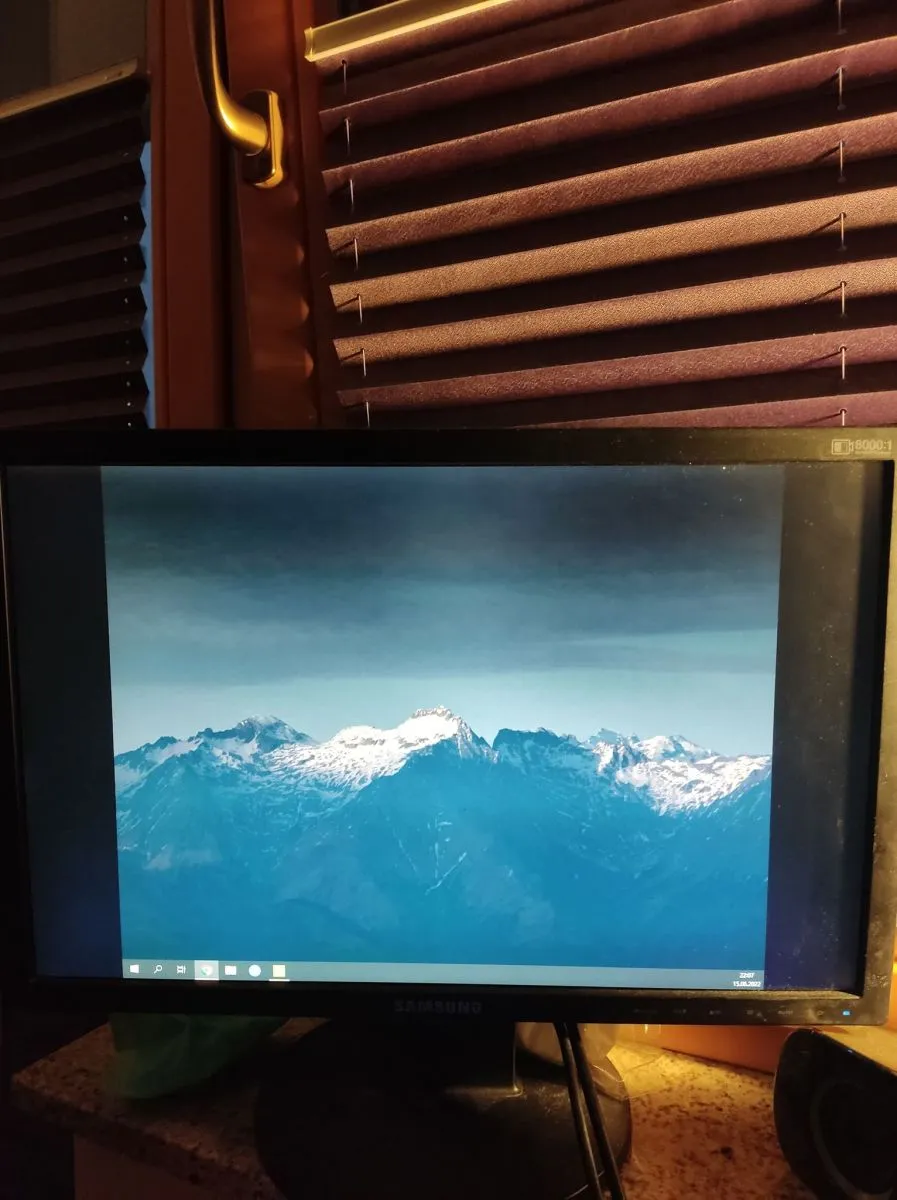
Jakie kable wybrać, aby poprawić jakość obrazu na monitorze
Wybór odpowiednich kabli jest kluczowy dla uzyskania najlepszej jakości obrazu na monitorze. Różne typy kabli mają różne możliwości przesyłania sygnału, co wpływa na jakość wyświetlanego obrazu. Używanie wysokiej jakości kabli, takich jak HDMI czy DisplayPort, może znacząco poprawić doświadczenia wizualne, eliminując problemy takie jak zniekształcenia czy czarne paski na ekranie. Warto zainwestować w dobre kable, aby maksymalnie wykorzystać potencjał swojego monitora.
Na rynku dostępne są również starsze złącza, takie jak VGA, które mogą ograniczać maksymalną rozdzielczość oraz jakość obrazu. Dlatego dla nowoczesnych monitorów zaleca się korzystanie z nowszych technologii, które oferują lepszą jakość sygnału. Upewnij się, że kabel, którego używasz, jest zgodny z wymaganiami Twojego monitora, aby uniknąć problemów z wyświetlaniem.
Różnice między HDMI, DisplayPort a VGA w jakości obrazu
HDMI, DisplayPort i VGA to trzy najpopularniejsze typy kabli używanych do przesyłania sygnału wideo. HDMI jest standardem dla większości nowoczesnych urządzeń, oferując przesyłanie wysokiej jakości obrazu oraz dźwięku w jednym kablu. DisplayPort zapewnia jeszcze lepszą wydajność, obsługując wyższe rozdzielczości i częstotliwości odświeżania, co czyni go idealnym wyborem dla graczy i profesjonalistów zajmujących się grafiką.HDMI, DisplayPort i VGA to trzy najpopularniejsze typy kabli używanych do przesyłania sygnału wideo. HDMI jest standardem dla większości nowoczesnych urządzeń, oferując przesyłanie wysokiej jakości obrazu oraz dźwięku w jednym kablu. DisplayPort zapewnia jeszcze lepszą wydajność, obsługując wyższe rozdzielczości i częstotliwości odświeżania, co czyni go idealnym wyborem dla graczy i profesjonalistów zajmujących się grafiką.W przeciwieństwie do tego, VGA jest starszą technologią, która przesyła sygnał analogowy i może nie obsługiwać wyższych rozdzielczości, co prowadzi do gorszej jakości obrazu. Wybierając kabel, warto zwrócić uwagę na jego specyfikację i zastosowanie, aby zapewnić najlepszą jakość obrazu na monitorze.
| Typ kabla | Rozdzielczość | Obsługa dźwięku | Przeznaczenie |
|---|---|---|---|
| HDMI | do 4K | Tak | Telewizory, monitory, konsole |
| DisplayPort | do 8K | Tak | Monitory, komputery, profesjonalne zastosowania |
| VGA | do 1080p | Nie | Starsze monitory, projektory |
Jak przyszłość technologii wpływa na jakość obrazu w monitorach
W miarę jak technologia wyświetlania rozwija się, nowe standardy kabli i rozdzielczości stają się dostępne, co może znacząco wpłynąć na jakość obrazu. Na przykład, USB-C zyskuje na popularności jako uniwersalne złącze, które nie tylko przesyła sygnał wideo, ale także zasilanie i dane. Dzięki temu użytkownicy mogą cieszyć się lepszą organizacją kabli, a także wyższą jakością obrazu, eliminując potrzebę korzystania z wielu różnych kabli do różnych urządzeń.
Dodatkowo, technologie HDR (High Dynamic Range) i 8K stają się coraz bardziej powszechne, co oznacza, że użytkownicy powinni być świadomi, jakie kable i urządzenia są potrzebne do pełnego wykorzystania tych możliwości. Użycie kabli HDMI 2.1 lub DisplayPort 2.0 zapewnia wsparcie dla wyższych rozdzielczości oraz lepszej jakości obrazu, co jest szczególnie istotne dla graczy i profesjonalistów w dziedzinie grafiki. Warto inwestować w przyszłościowe rozwiązania, które nie tylko poprawią obecne wrażenia wizualne, ale również przygotują nas na nadchodzące innowacje w technologii wyświetlania.